Wenn Sie Informationen zum Innenvolumen eines Bauteils benötigen, dann können Sie das mit wenigen Schritten durch Funktionen der Flächen-Umgebung erledigen (verfügbar ab Ausbaustufe Solid Edge Foundation).
Im ersten Schritt begutachten Sie Ihr Bauteil und suchen nach Öffnungen, denn alle Öffnungen müssen verschlossen werden. Das können Sie einfach mit Flächen bewerkstelligen.
Beispiel 1: Ölwanne
Wählen Sie z. B. den Befehl „Fläche kopieren“ und aktivieren Sie die Schaltfläche „Innere Konturen entfernen“.
Wählen Sie die Flächen, die Öffnungen enthalten, aus und es werden Flächen erzeugt, die den ganzen Bereich verschließen.

Beispiel 2: Trinkglas
Hier wird die Öffnung mit der begrenzten Fläche verschlossen. Sie wählen einfach die obere Kreiskante an und die abschließende Fläche wird erzeugt.

Sind alle Flächen verschlossen, wählen Sie den Befehl „Verschneidung“ an.
Aktivieren Sie die Option „Entwurfskörper erstellen“, wählen alle Elemente (Körper und Flächen) aus und bestätigen die Auswahl.

Nun untersucht Solid Edge die Elemente und listet gefundene Hohlraum- und Volumenkörperbereiche auf. Deaktivieren Sie die Volumenkörperbereiche, denn Sie benötigen nur die Hohlraumbereiche.

Nach dem „Schließen“ erstellt Solid Edge für den Hohlraumbereich einen neuen Entwurfskörper.

Schalten Sie den alten Entwurfskörper auf „Konstruktion“ um, aktivieren den neuen Entwurfskörper, blenden alle Konstruktionselemente aus und kontrollieren Sie anschließend das Ergebnis.

Nun können Sie in den physikalischen Eigenschaften das Volumen des Inhalts ablesen.
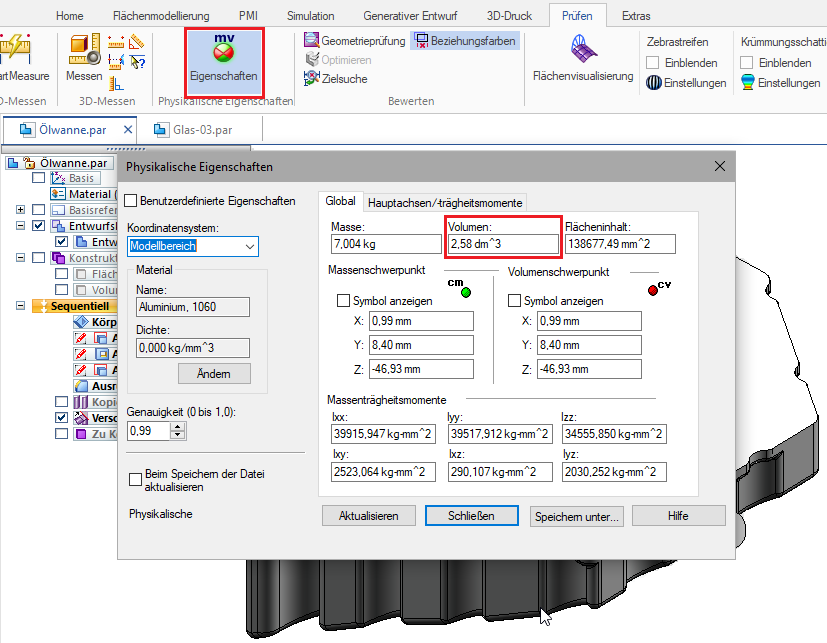
So ermitteln Sie das Volumen für eine bestimmte Füllhöhe
Wenn Sie nicht das ganze Innenvolumen, sondern nur einen Teil davon ermitteln möchten, ist das in Solid Edge ebenfalls sehr einfach umzusetzen.
Hierfür müssen Sie lediglich eine Extrusionsfläche auf der gewünschten Füllhöhe einfügen.

Anschließend gehen Sie genauso vor, wie oben beschrieben.
Wenn sich über der Füllhöhe Öffnungen befinden, müssen diese natürlich nicht zusätzlich geschlossen werden. Sollten trotzdem mehrere Hohlraumbereiche entstehen, müssen Sie alle Bereiche, die die Füllmenge definieren, aktiv lassen und alle anderen Bereiche werden abgewählt.

Fazit
Je komplexer die zu verschließenden Öffnungen sind, desto komplexer ist natürlich auch das Verschließen. Hier müssen dann unter Umständen die Öffnungen mit mehreren Schritten verschlossen werden.
Bauteile, die von vorneherein geschlossen sind, benötigen mindestens eine Trennfläche, sodass mindestens 2 Hohlraumbereiche entstehen. Diese können dann bei Bedarf, entweder über „Bereiche Vereinigen“ oder durch eine „Addition“ zusammengefügt werden.

Mehr Solid Edge Tipps & Tricks
Sehen Sie sich einen unserer kostenlosen Solid Edge Videokurse an.
